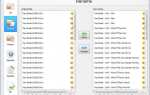Google już od jakiegoś czasu oferuje tak zwaną wersję próbną HTML5 w serwisie YouTube, który oferuje hosting filmów wideo. Odwiedzający stronę mogą dołączyć do wersji próbnej, aby korzystać z możliwości wideo HTML5 zamiast tych udostępnionych przez wtyczkę Adobe Flash. Chociaż jest to świetne, ponieważ zmniejsza zależność od wtyczek firm trzecich, może być jednocześnie ograniczone do wybranych filmów w zależności od używanej przeglądarki.
Głównym powodem tutaj jest brak obsługi jednego ze standardów stosowanych przez YouTube do udostępniania filmów. Na przykład Mozilla Firefox obsługuje WebM, ale nie h.264. Chociaż wkrótce się to zmieni, wydaje się, że nie ma to wpływu na dostępność filmów na stronie.
Firefox 22, obecnie dostępny jako wersja Nightly, obsługuje zarówno h.264, jak i WebM, a nawet jeśli dołączysz do wersji próbnej HTML5 na YouTube, zauważysz, że niektóre filmy nadal nie będą odtwarzane. Komunikat o błędzie wyświetlany na stronie oznacza brak instalacji programu Adobe Flash Player. Nie mogę powiedzieć, czy YouTube używa identyfikacji przeglądarki do blokowania odtwarzania filmów, czy też jest teraz inny powód.
Chciałbym udostępnić Ci opcję odtwarzania wszystkich filmów na YouTube bez wtyczki Adobe Flash, nawet jeśli przeglądarka internetowa nie obsługuje formatu h.264.
Wszystko, co musisz zrobić, to skierować przeglądarkę na następujący adres: http://m.youtube.com/
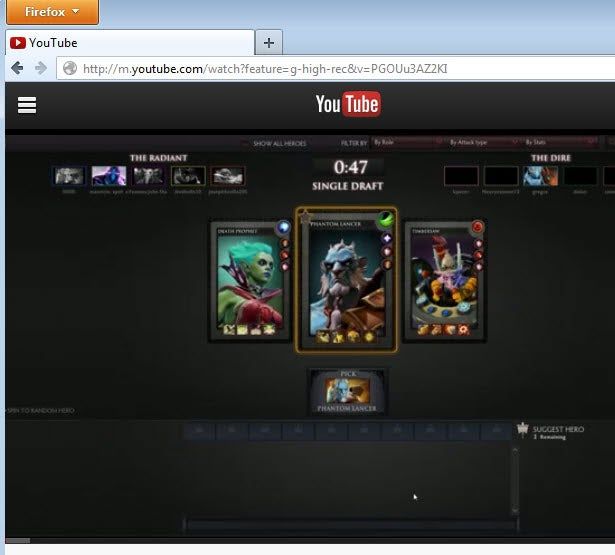
To jest subdomena mobilna YouTube, a kiedy ją otworzysz i filmy, które są na niej wyświetlane, zauważysz, że wszystkie odtwarzają się dobrze w witrynie, nawet jeśli nie masz Flasha zainstalowanego w systemie.
Testowałem to tylko w przeglądarce Firefox — zarówno Firefox 19, jak i 22 — i zadziałało to po dołączeniu do wersji próbnej HTML5 na stronie.
Oczywiście możesz najpierw spróbować odtworzyć film w głównej wersji witryny, a jeśli to nie działa, możesz przełączyć się na urządzenie mobilne, zastępując www. część adresu z m. aby to zrobić.
Pamiętaj, że musisz ponownie aktywnie przełączyć się na pulpit, ponieważ nie możesz zamienić adresu URL na odwrót. Najprostszym sposobem na to jest załadowanie następującego adresu URL w przeglądarce: http://www.youtube.com/?nomobile=1